Cách ghép video trên TikTok: Bắt kịp xu hướng lan truyền
Bản chất hợp tác của TikTok là một trong những tính năng ấn tượng của nó; nó cho phép người sáng tạo cộng tác trên nội dung, thường là trong thời gian thực. TikTok có một tính năng phổ biến mới được gọi là khâu, một trong những tính năng tương tác nhất có thể ghép các video lại với nhau. Nó cho phép người sáng tạo tương tác với nội dung của người sáng tạo khác để tạo ra nội dung mới và khác biệt. Vì vậy, khâu là gì, và làm thế nào bạn có thể nhìn thấy chúng?
Bài viết này sẽ cho bạn biết những gì bạn cần tìm hiểu về ghép video trên TikTok. Tiếp tục đọc để khám phá thêm về tính năng ghép nối của TikTok và cách khâu trên TikTok. Bắt đầu nào!

NỘI DUNG TRANG
Phần 1. Stitch trên TikTok là gì
Bạn có tò mò về khâu trên TikTok là gì không? Nếu vậy, phần này sẽ cung cấp thông tin toàn diện về tính năng được đề cập.
TikTok là một ứng dụng cho phép người dùng tương tác với những người dùng khác thông qua các video ghép nối. Nó có tính năng ghép tích hợp để thu hút người dùng kết hợp video họ đang tạo với một video hiện có khác. Một số người sáng tạo sử dụng tính năng này làm nội dung video chính mà họ chia sẻ trên nền tảng. Thật vậy, tính năng này là một phương pháp sáng tạo để cộng tác với những người dùng khác và tạo nội dung độc đáo. Bên cạnh đó, đây là một phương pháp tuyệt vời để có được nhiều lượt xem và người theo dõi hơn bằng cách nhảy vào nhóm của những người dùng khác.
Phần 2. Cách Khâu trên TikTok
TikTok mang đến cho người dùng nhiều cơ hội hơn để sản xuất nhiều video hơn bằng ứng dụng. Tính năng ghép giúp mọi thứ trở nên đơn giản hơn bao giờ hết để người sáng tạo tương tác với nhau. Nhưng bạn có thể tự hỏi làm thế nào để ghép trên TikTok. Đừng lo; bạn đã hạ cánh ở đúng nơi. Đây là cách:
Bước 1. Mở ứng dụng TikTok và tìm video bạn muốn ghép. Khi bạn xem video, hãy nhấp vào Chia sẻ biểu tượng, giống như một mũi tên chỉ sang bên phải. Một danh sách các tùy chọn sẽ xuất hiện trên màn hình của bạn; chọn Khâu nút dưới Diễn đôi cái nút. Sau đó, đợi vài giây để video hoàn tất; video càng dài thì thời gian tải càng lâu.
Bước 2. Bạn sẽ được đưa đến một màn hình nơi bạn có thể xem năm giây của bộ phim mà bạn sẽ sử dụng. Sử dụng các thanh trượt và thanh màu đỏ để chọn các phần của video mà bạn muốn giữ lại. Sau khi thực hiện xong, nhấn nút Kế tiếp cái nút.
Bước 3. Bạn sẽ được chuyển đến phần ghi âm của ứng dụng. Ghi lại phần còn lại của video bằng các tùy chọn chỉnh sửa ở góc bên phải màn hình của bạn. Bạn có thể thêm hiệu ứng hoặc bộ lọc, nhãn dán, văn bản, thuyết minh hoặc chú thích mà bạn muốn. Sau đó, nhấp vào nút Kế tiếp cái nút.
Bước 4. Trước khi đăng video của bạn lên ứng dụng, bạn phải tạo tiêu đề và thẻ bắt đầu bằng #. Bạn cũng có thể chọn xem những người dùng khác có ghép video của bạn hay không. rời khỏi Cho phép khâu bật nút nếu bạn muốn người dùng khác ghép nối video của mình; nếu không, hãy tắt nó đi. Sau khi ổn định, nhấn Bài đăng và video đã ghép của bạn sẽ được đăng.
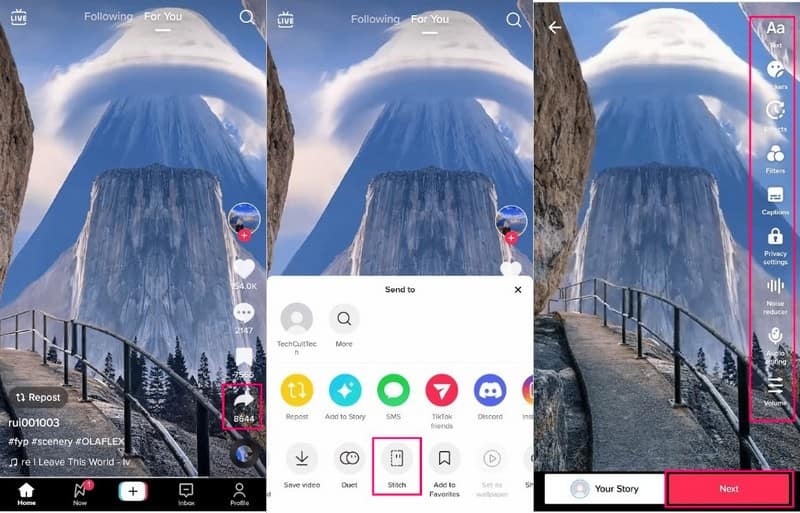
Phần 3. Cách xem các mũi khâu trên TikTok
Khâu là một cách thú vị mới để phản hồi các video TikToker yêu thích của bạn bằng cách ghép một video của chính bạn với nó. Mặc dù TikTok vẫn chưa làm rõ tính năng này, nhưng vẫn có thể dễ dàng tra cứu các mũi khâu trên TikTok bằng cách làm theo các bước cơ bản. Tiếp tục đọc để khám phá thêm về cách xem các mũi khâu trên TikTok.
Bước 1. Khởi chạy ứng dụng TikTok trên thiết bị di động hoặc máy tính để bàn của bạn.
Bước 2. Khi ứng dụng được mở, hãy nhấp vào nút Tìm kiếm biểu tượng ở phần trên của màn hình của bạn. Sau đó, nhập từ mũi khâu từ thanh tìm kiếm, đi đến Dấu thăng và nhấp vào kết quả đầu tiên.
Bước 3. Nhấn vào bất kỳ video khâu mong muốn nào bạn muốn xem từ kết quả thẻ bắt đầu bằng #.
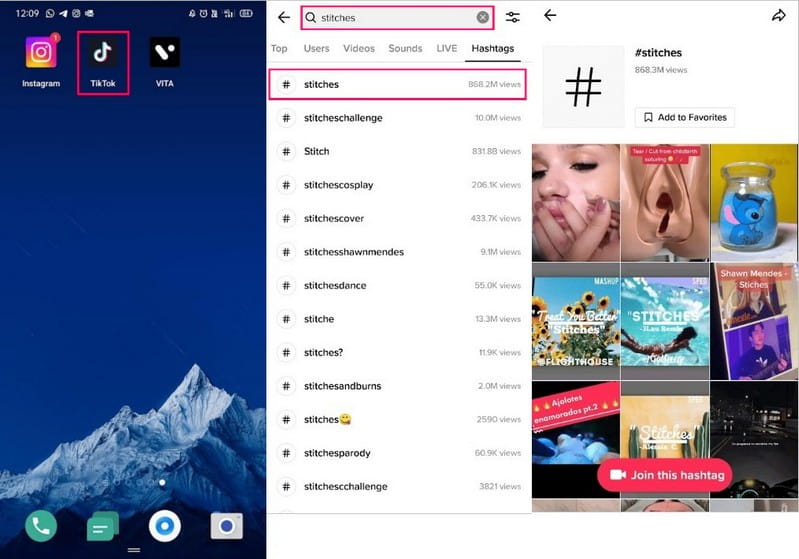
Phần 4. Cách tìm các mũi khâu trên TikTok
Điều gì sẽ xảy ra nếu bạn muốn tìm các điểm nối từ một người sáng tạo hoặc người có ảnh hưởng cụ thể mà bạn theo dõi? Bạn không cần phải trải qua hàng tỷ mũi khâu để tìm được cái bạn muốn. Có một phương pháp đơn giản hơn để làm điều đó. Đây là cách tìm các mũi khâu trên TikTok:
Bước 1. Mở ứng dụng TikTok trên điện thoại thông minh của bạn.
Bước 2. Nhấn vào Tìm kiếm biểu tượng ở phần trên của màn hình.
Bước 3. Tìm kiếm mũi khâu @ bạn đã theo dõi hoặc người sáng tạo mà bạn đang tìm kiếm. Sau đó, bạn sẽ thấy một số liên kết từ người dùng mà bạn đã tìm kiếm.
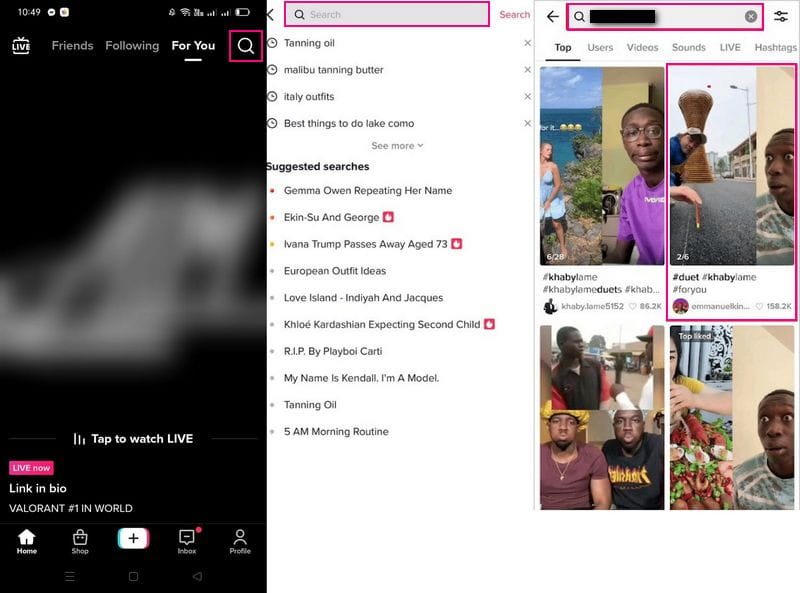
Phần 5. Cách Hợp nhất Video cho TikTok
1. Vidmore Video Converter
Vidmore Video Converter là một chương trình tuyệt vời mà bạn có thể tin tưởng để hợp nhất các video mà bạn có thể chia sẻ trên TikTok. Nó có Hộp công cụ tích hợp bao gồm một số bộ công cụ, một trong số đó là Video Merger. Công cụ này có thể hợp nhất nhiều video thành một phần duy nhất, đây là nhu cầu chính của bạn để hoàn thành nhiệm vụ của mình. Bên cạnh đó, nó cho phép bạn thêm bao nhiêu video tùy thích mà không bị giới hạn.
Hơn nữa, nó cung cấp các tùy chọn chỉnh sửa có thể giúp bạn cải thiện bản trình bày video của mình, làm cho nó trông đẹp hơn so với trước đây. Nếu bạn đang lo lắng liệu tệp video của mình có thể được tải lên chương trình này hay không, đừng lo lắng nữa. Chương trình này hỗ trợ nhiều định dạng video, bao gồm các định dạng video được TikTok hỗ trợ, như MP4 và MOV.
Để tìm hiểu cách hợp nhất video cho TikTok bằng Vidmore Video Converter, hãy dựa vào các bước được trình bày.
Bước 1. Tải xuống và cài đặt
Tải xuống và cài đặt chương trình trên thiết bị máy tính để bàn của bạn, cho dù sử dụng Mac hay Windows. Sau quá trình cài đặt, hãy khởi chạy chương trình.
Bước 2. Chọn Hợp nhất video
Điều hướng đến Hộp công cụ tab và tìm kiếm Hợp nhất video, dẫn bạn đến phần nơi bạn có thể tải video lên.
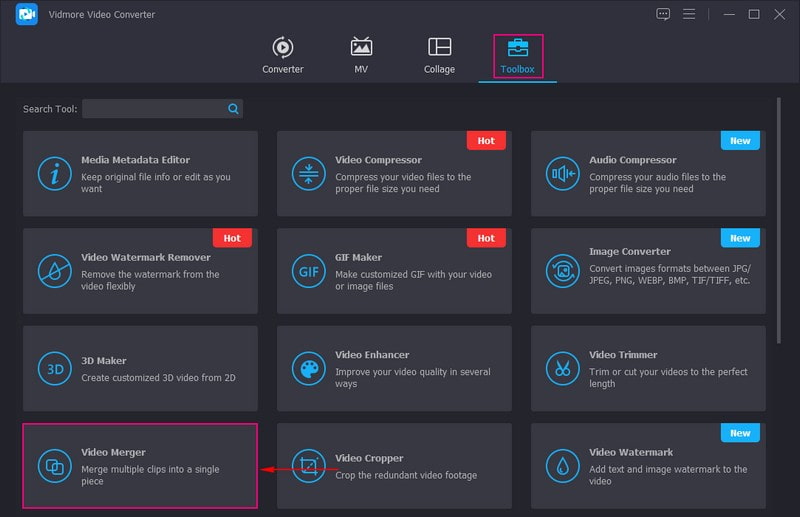
Bước 3. Tải Video Clip lên Video Merger
Nhấn vào (+) để mở thư mục máy tính của bạn và thêm các video bạn muốn hợp nhất cho TikTok. Sau đó, video của bạn sẽ được đưa vào phần chỉnh sửa.
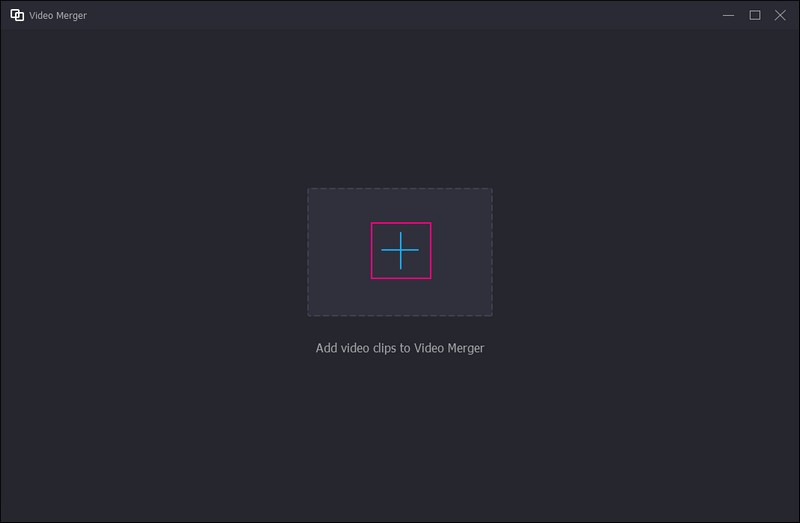
Bước 4. Chỉnh sửa Video Clip
Nhấn vào Thêm vào nếu bạn muốn thêm nhiều video hơn. Sau đó, nhấp vào Biên tập nút để nâng cao bản trình bày video của bạn. Tại đây, bạn có thể cắt và xoay, áp dụng hiệu ứng và bộ lọc, thêm hình mờ và thêm âm thanh vào video của mình. Nhấn nút đồng ý nút cho mọi tùy chọn khi bạn thực hiện một số thay đổi. Sau đó, nhấp vào Xén nút để cắt bỏ các phần của video mà bạn không cần. Sau khi giải quyết xong, chạm vào Lưu cái nút để lưu video đã cắt. Sau đó, nhấp vào Phía trước hoặc là Phía sau các nút để sắp xếp vị trí của video dựa trên mong muốn của bạn.
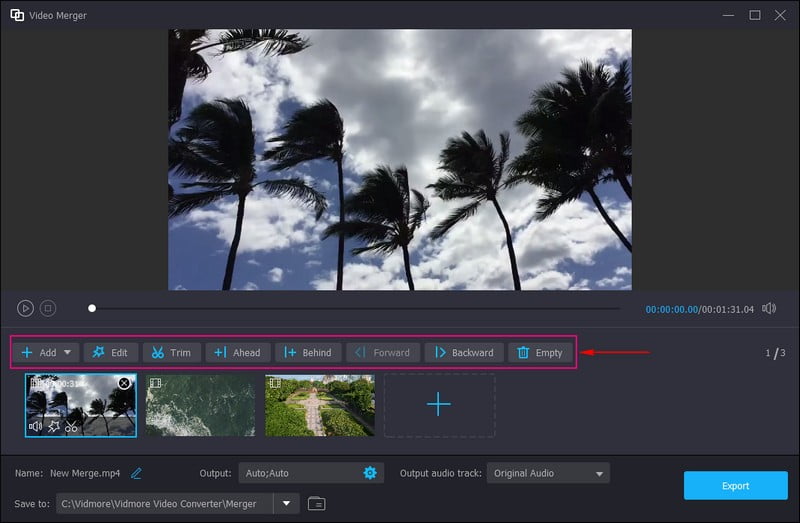
Bước 5. Xuất video hợp nhất
Chạm vào Xuất khẩu để lưu các video đã hợp nhất trên màn hình của bạn. Sau đó, tải video lên TikTok, thể hiện khả năng sáng tạo của bạn và nhận được nhiều lượt xem hơn.
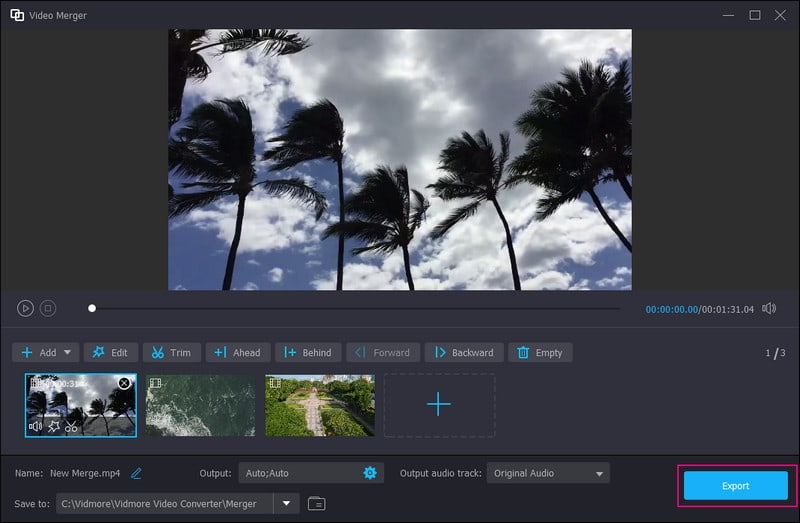
2. Hợp nhất video
Hợp nhất video là một ứng dụng di động đơn giản mà bạn có thể chọn để hợp nhất các tệp video khác nhau. Nó hỗ trợ các định dạng video với tốc độ khung hình khác nhau, kích thước khung hình chính xác và tốc độ âm thanh. Ngoài ra, nó có thể hợp nhất các video clip của bạn cạnh nhau, lên xuống và tuần tự. Trên hết, nó hoạt động ở chế độ nền và cho phép bạn làm những việc khác trong khi video của bạn đang được xử lý.
Để khám phá cách hợp nhất video cho TikTok bằng Video Merge, hãy tin tưởng vào các bước được trình bày.
Bước 1. Tải xuống và cài đặt Hợp nhất video bằng thiết bị di động của bạn.
Bước 2. Khi bạn mở ứng dụng, hãy chọn Hợp nhất video từ các tùy chọn để mở thư viện điện thoại của bạn. Chọn các video bạn muốn hợp nhất mà bạn sẽ tải lên cho TikTok.
Bước 3. Sau khi các video được thêm vào, hãy truy cập Tranh sơn dầu để chọn khung video, Phong cách để chọn trình tự video, và chọn Chế độ chơi.
Bước 4. Khi hoàn tất, hãy nhấp vào Tiết kiệm biểu tượng ở đầu màn hình của bạn. Nó sẽ được lưu trên thư viện điện thoại của bạn và sẵn sàng tải lên TikTok.
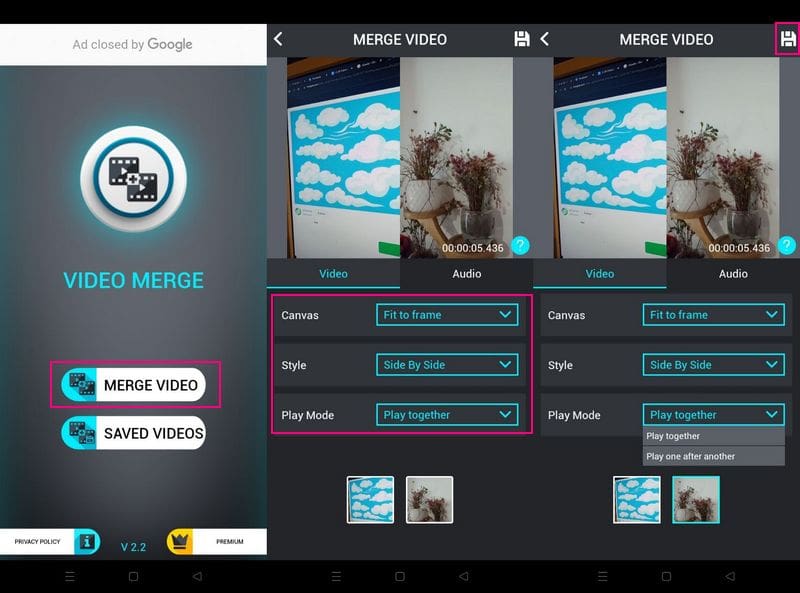
Phần 6. Câu hỏi thường gặp về TikTok's Stitching
Đâu là sự khác biệt giữa TikTok stitch và Duet?
Tính năng ghép bao gồm các video của những người sáng tạo khác và được giới hạn trong 5 giây so với video gốc. Trái ngược với Duet, nó yêu cầu người dùng sử dụng toàn bộ video gốc.
Bạn có thể khâu hơn 5 giây trên TikTok không?
Không thể ghép video dài hơn năm giây bằng tính năng Stitch tích hợp của Tiktok.
Bạn có thể ghép với một video được quay trước không?
Người dùng chỉ có thể sử dụng tính năng Stitch cho một video mới quay; phản hồi của bạn nên được ghi lại bằng ứng dụng. Ngoài ra, bạn có thể chọn bất kỳ video nào đã tải lên trên TikTok để ghép với, ngay cả từ thư mục đã lưu của bạn.
Phần kết luận
Tính năng Stitch là một phương pháp tuyệt vời để duy trì cuộc thảo luận về video của bạn. Nó cho phép bạn để lại nhận xét về nội dung phổ biến từ nền tảng. Quan trọng nhất, đó là một cách thú vị để tạo ra tài liệu khác với những gì bạn thường đăng. Và kể từ khi bạn đã phát hiện ra cách ghép video trên TikTok, hãy bắt đầu ghép các video bạn muốn và tạo nội dung sáng tạo.


